의문
문제: Windows 10에서 마우스가 저절로 클릭되는 경우 해결하는 방법은 무엇입니까?
나는 최근에 내 마우스가 무작위로 클릭되는 것을 발견했습니다. 처음에는 마우스 자체가 죽어가는 줄 알고 먼저 배터리를 교체했지만 소용이 없었습니다. 그런 다음 마우스를 변경했지만 동일한 짜증나는 클릭이 계속됩니다. 사실 저는 우발적으로 클릭이 발생해서 PC를 정상적으로 사용할 수 없고, 그래서 열고 싶지 않은 것들이 실행됩니다. 이것은 꽤 성가신 일입니다. 이 문제가 무엇과 관련이 있는지 말씀해 주시겠습니까? 감사 해요! 그건 그렇고, 저는 Windows 10 1809 버전을 실행하고 있습니다.
해결 답변
Windows 10은 어떤 이유로 키보드 및 마우스와 관련된 많은 문제를 가져왔습니다. 어떤 사람들은 Win 10으로 업그레이드한 후 키보드가 작동하지 않는다고 주장하지만 다른 사람들은 제어할 수 없는 마우스와 같은 문제에 직면해 있습니다.
이번에는 헌신적인 Windows 10 사용자 중 한 명이 마우스가 항상 스스로 클릭하기 때문에 마우스를 사용할 수 없다고 보고했습니다. 결과적으로 제어되지 않은 마우스 클릭으로 인해 임의의 파일, 앱, 소프트웨어가 열리기 때문에 그는 컴퓨터를 제어할 수 없습니다.
마우스 클릭 자체 버그는 모든 Windows 유형에서 발생할 수 있지만 요즘은 Windows 10 OS에서 우세합니다. 점점 더 많은 사람들이 이전 Windows 버전을 Windows 10으로 업그레이드하는 것은 자연스러운 일입니다. 말할 것도 없이, 우리는 이 마우스 버그와 관련된 연구를 수행한 후 무선/유선 마우스뿐만 아니라 터치패드도 제어할 수 없다는 것을 발견했습니다.

일부 사용자는 마우스 포인터가 세로 방향으로 움직인다고 보고하지만 다른 사용자는 마우스 클릭 자체에 대해 불평하면 마지막 그룹의 사람들이 이러한 불편을 겪습니다. 동시에. 일부 전문가는 마우스 클릭 자체 문제가 먼지, 마우스 내부에 붙어 있는 음식 찌꺼기 등과 같은 외부 요인에 의해 유발된다고 주장합니다.
그럼에도 불구하고 마우스 포인터 버그는 드라이버로 인해 발생할 수도 있습니다.[1] 실패. 따라서 마우스가 스스로 클릭하면 다음 단계를 수행해 보십시오.
수정 1. 하드웨어 문제 확인
손상된 시스템을 복구하려면 라이센스 버전을 구입해야 합니다. 이미지 변경 이미지 변경.
어떤 경우에는 제어할 수 없는 마우스가 단순한 머리카락이나 내부에 붙어 있는 먼지의 결과일 수 있습니다. 따라서 마우스를 열고 가압 공기로 청소하십시오. USB 포트 자체를 잊지 마십시오. 마우스가 저절로 딸깍 소리가 날 수도 있습니다. 또한 다른 USB 포트를 사용해 볼 수도 있습니다.
또한 모든 마우스 버튼에는 끊어지기 전에 미리 결정된 클릭 횟수가 있습니다.[2] 따라서 문제가 있는지 확인하려면 클릭을 바꿔야 합니다. 다음을 수행합니다.
- 마우스 오른쪽 버튼으로 클릭 시작 버튼과 선택 설정
- 이동 장치
- 클릭 쥐 왼쪽 창에서
- 아래에 기본 버튼을 선택하고, 선택하다 오른쪽
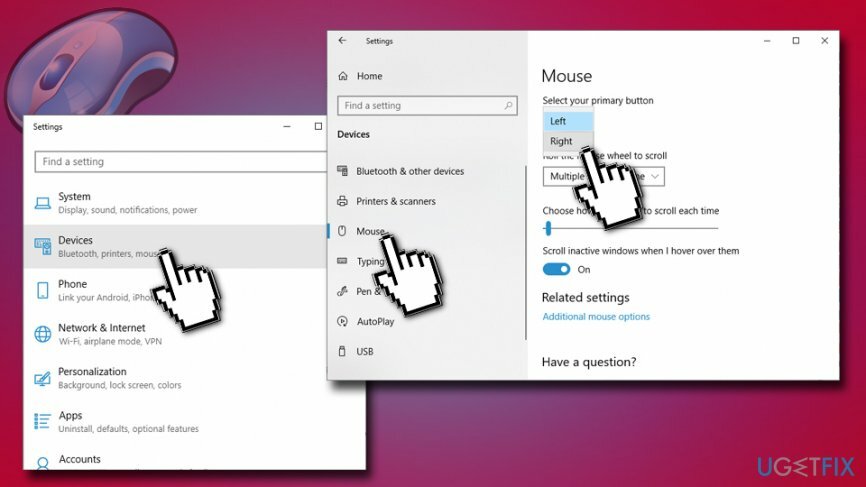
마우스가 저절로 클릭을 멈춘다면 왼쪽 버튼이 고장났기 때문에 새로 구매해야 한다는 뜻입니다.
수정 2. 장치 관리자를 통해 마우스 드라이버 업데이트
손상된 시스템을 복구하려면 라이센스 버전을 구입해야 합니다. 이미지 변경 이미지 변경.
장치 드라이버는 장치가 적절하게 작동할 수 있도록 하기 때문에 하드웨어의 중요한 부분입니다. 따라서 손상되거나 오래된 드라이버는 자체적으로 마우스 클릭을 유발할 수 있습니다. 마우스 드라이버를 업데이트하려면 다음을 수행하십시오.
- 를 마우스 오른쪽 버튼으로 클릭 시작 그리고 고르다 기기 관리자. 검색을 열고 장치 관리자를 입력하고 클릭하여 동일한 작업을 수행할 수 있습니다.
- 확장하다 마우스 및 기타 포인팅 장치 클릭하여 옵션(왼쪽 창에 있음)
- 마우스 오른쪽 버튼을 클릭하고 선택 드라이버 업데이트
- 업데이트된 드라이버 소프트웨어 자동 검색을 선택하고 시스템이 자동으로 업데이트를 마칠 때까지 기다립니다.
-
재부팅 당신의 PC
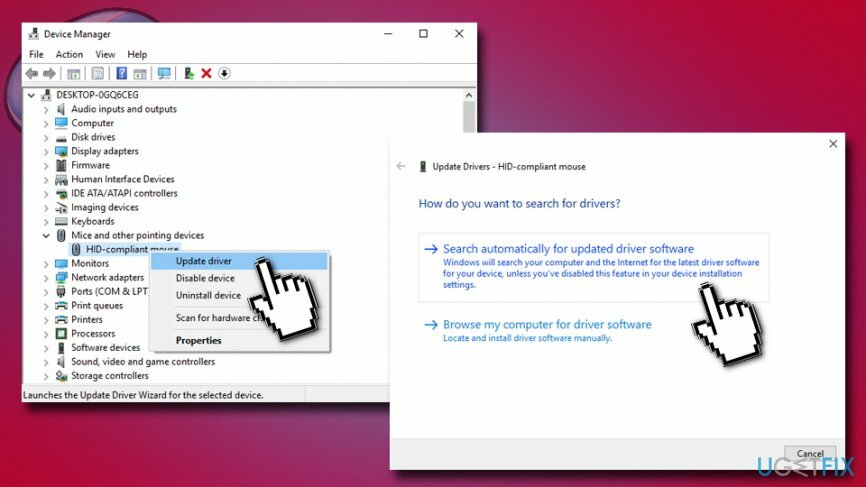
수정 3. 클릭 잠금 비활성화
손상된 시스템을 복구하려면 라이센스 버전을 구입해야 합니다. 이미지 변경 이미지 변경.
클릭 잠금은 일부 사용자에게 유용한 기능일 수 있지만 마우스 클릭 자체에 문제가 발생할 수 있습니다. 따라서 이 기능을 비활성화해야 합니다.
- 이동 설정 그리고 고르다 장치
- 왼쪽 창에서 쥐
- 아래에 관련 설정, 클릭 추가 마우스 옵션
- 옆에 있는 마커를 선택 해제합니다. 클릭 잠금 켜기 그리고 누르다 확인
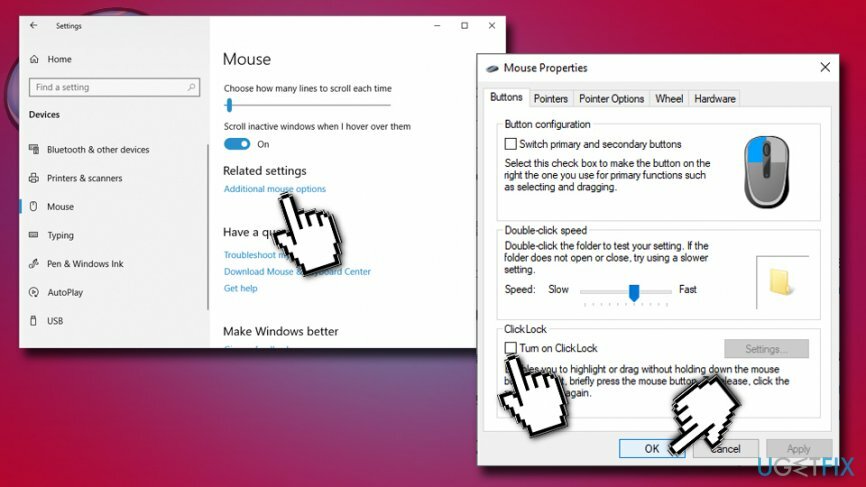
수정 4. 자체적으로 마우스 클릭을 수정하기 위해 장치에 바이러스 검사
손상된 시스템을 복구하려면 라이센스 버전을 구입해야 합니다. 이미지 변경 이미지 변경.
우리의 실습에서는 PC가 원격으로 제어되기 때문에 사람들이 마우스 클릭 자체 버그를 경험하는 경우가 여러 번 발생했습니다. 이것은 당신에게 위험한 바이러스가 있음을 의미합니다[3] 따라서 가장 먼저 해야 할 일은 인터넷 연결을 끊고 다음과 같은 바이러스 백신으로 전체 검사를 수행하는 것입니다. 이미지 변경맥 세탁기 X9. 맬웨어가 비활성화되었는지 확인하려면 안전 모드에서 검사를 완료해야 합니다.
- 이동 설정 > 업데이트 및 보안 > 복구
- 오른쪽 창에서 고급 시작 그리고 고르다 지금 다시 시작
- Windows가 다시 시작된 후 다음 옵션을 선택합니다. 문제 해결 >고급 옵션 > 시작 설정
- 선택하다 안전 모드 활성화 그리고 클릭 재시작
수정 5. 원격 데스크톱 연결 비활성화
손상된 시스템을 복구하려면 라이센스 버전을 구입해야 합니다. 이미지 변경 이미지 변경.
다음과 같은 랜섬웨어에 주의하십시오. 류크, 에버베, VACv2, 또는 다른 사람들이 RDP를 통해 PC에 도입될 수 있습니다. 사용자에게 원격 데스크톱을 끄도록 권장합니다.[4] 특징:
- 를 마우스 오른쪽 버튼으로 클릭 시작 버튼을 누르고 선택 체계
- 왼쪽 창에서 아래로 스크롤하여 선택 원격 데스크탑
- 아래에 원격 데스크톱 활성화, 스위치를 클릭하여 설정 끄다
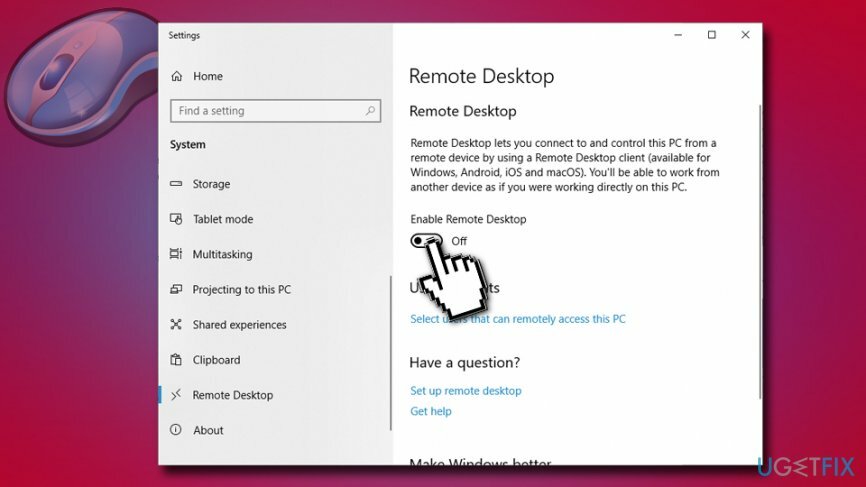
자동으로 오류 복구
ugetfix.com 팀은 사용자가 오류를 제거하기 위한 최상의 솔루션을 찾도록 돕기 위해 최선을 다하고 있습니다. 수동 수리 기술로 어려움을 겪고 싶지 않다면 자동 소프트웨어를 사용하십시오. 모든 권장 제품은 당사 전문가의 테스트 및 승인을 거쳤습니다. 오류를 수정하는 데 사용할 수 있는 도구는 다음과 같습니다.
권하다
지금 그것을 할!
수정 다운로드행복
보장하다
지금 그것을 할!
수정 다운로드행복
보장하다
Reimage를 사용하여 오류를 수정하지 못한 경우 지원 팀에 도움을 요청하십시오. 귀하의 문제에 대해 알아야 한다고 생각하는 모든 세부 정보를 알려주십시오.
특허 받은 이 수리 프로세스는 사용자 컴퓨터에서 손상되거나 누락된 파일을 대체할 수 있는 2,500만 개의 구성 요소 데이터베이스를 사용합니다.
손상된 시스템을 복구하려면 라이센스 버전을 구입해야 합니다. 이미지 변경 맬웨어 제거 도구.

VPN은 다음과 관련하여 중요합니다. 사용자 개인 정보. 쿠키와 같은 온라인 추적기는 소셜 미디어 플랫폼 및 기타 웹사이트뿐만 아니라 인터넷 서비스 제공업체 및 정부에서도 사용할 수 있습니다. 웹 브라우저를 통해 가장 안전한 설정을 적용하더라도 인터넷에 연결된 앱을 통해 계속 추적할 수 있습니다. 게다가 Tor와 같은 개인 정보 보호에 중점을 둔 브라우저는 연결 속도가 느려 최적의 선택이 아닙니다. 귀하의 궁극적인 개인 정보를 위한 최상의 솔루션은 개인 인터넷 액세스 – 익명으로 온라인에서 보안을 유지하십시오.
데이터 복구 소프트웨어는 당신을 도울 수 있는 옵션 중 하나입니다 파일 복구. 파일을 삭제하면 허공으로 사라지지 않습니다. 파일 위에 새 데이터가 기록되지 않는 한 시스템에 남아 있습니다. 데이터 복구 프로 하드 드라이브에서 삭제된 파일의 작업 복사본을 검색하는 복구 소프트웨어입니다. 이 도구를 사용하면 귀중한 문서, 학교 과제, 개인 사진 및 기타 중요한 파일의 손실을 방지할 수 있습니다.